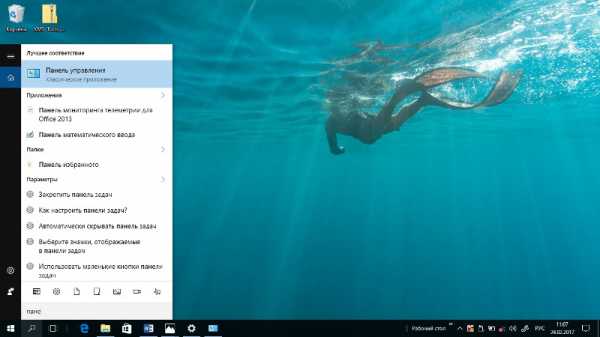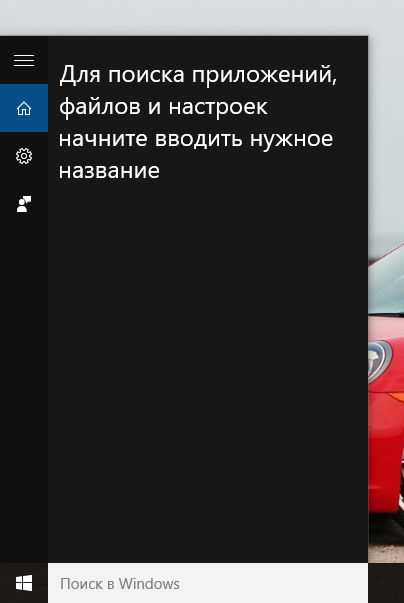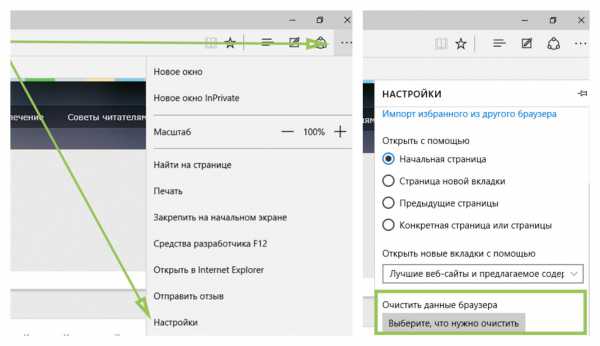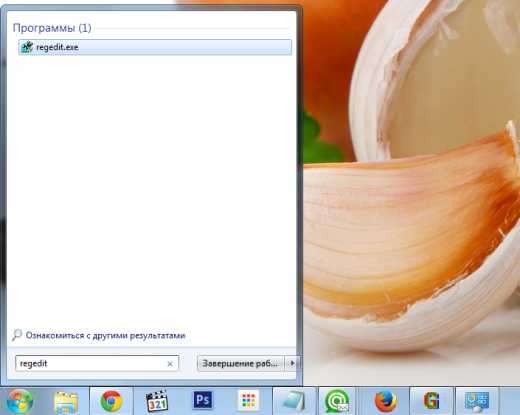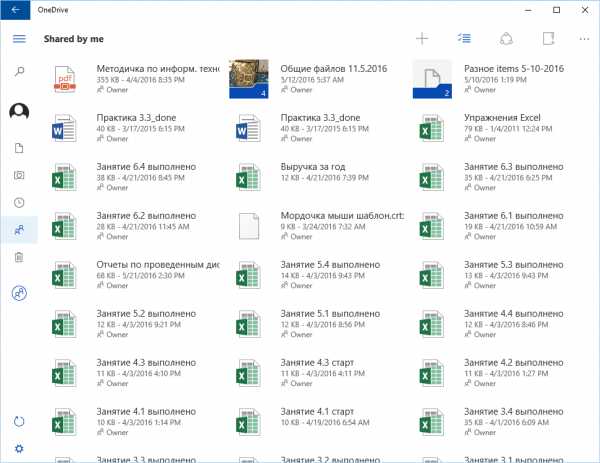System service exception windows 10 как исправить
Как исправить ошибку System_Service_Exception в Windows 10
Сегодня узнаете, как исправить System Service Exception Windows 10 и ознакомитесь с причинами возникновения этой новой неполадки, которая относится к известным синим экранам смерти, так называемым BSoD.
Содержание страницы
- 1 Почему появляется ошибка
- 2 Методы устранения BsoD
Почему появляется ошибка
Проблемы возникновения синего экрана зачастую вызваны конфликтом между аппаратными средствами и драйверами или драйверами и программным обеспечением. Решаются эти неполадки очень непросто, зачастую обновлением драйвера конфликтующего девайса или его заменой на более старый, который не вызывал конфликтов. Если переустановка Windows 10 не является решением проблемы, а замена версии драйвера невозможна или не приносит успехов, следует попробовать выполнить несколько классических рекомендаций, способных устранить источник появления ошибки.
Вызвать System Service Exception может огромный перечень событий, самым массовым из которых является конфликт в работе драйвера с оборудованием или программной оболочкой. Для точного определения источника неполадки необходимо отправить дамп памяти в службу поддержки корпорации Microsoft. Функция доступна при установленном обновлении KB307973.

Методы устранения BsoD
В первую очередь необходимо проследить закономерность появления System Service Exception:
- запуск приложения, которое сильно нагружает видеокарту;
- перегрев одного из компонентов ПК;
- обновление драйвера, Windows или какого-либо софта;
- подключение нового девайса.
Что следует попробовать, прежде чем остановиться на варианте сброса Виндовс 10 к исходному состоянию или ее переустановке.
1. Проверьте системный диск на наличие в нем поврежденных секторов через программу Check Disk.
Открываем «Свойства» системного тома, во вкладке «Сервис» жмем «Проверить», после чего опять жмем «Проверить», выбрав режим устранения ошибок. Соглашаемся на выполнение сканирования после перезагрузки. То же самое делает команда «chkdsk c: /f /r».
2. Проверьте целостность файлов Windows 10, выполнив команду «sfc /scannow».
3. Проверьте охлаждение компонентов системы, например, при помощи утилиты HW Monitor.
4. Протестируйте модули оперативной памяти, к примеру, через MemTest86.
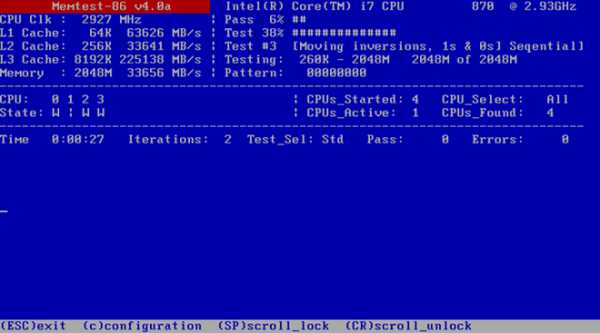
5. Если планок ОЗУ несколько, извлеките их поочередно и поработайте до появления BsoD, если такое случится. Возможно, одна из них повреждена или имеет проблемы с контактами (почистите пыль, протрите контакты обычным ластиком).

6. Обратите внимание на разгон процессора/видеокарты: если они работает на частотах или под напряжением, превышающим номинальное, причина проблема может лежать в этой плоскости.
7. Сбросьте настройки BIOS программным методом или при выключенном компьютере выньте батарейку CMOS на несколько секунд.
8. Создайте новую учетную запись и поработайте из-под нее, вероятно, источником конфликта является что-либо в текущем профиле пользователя.
9. Попробуйте выполнить откат Windows 10 к моменту, когда ошибки System Service Exception не было.

Если BSoD возникает на этапе загрузки, запустите ПК в безопасном режиме для выполнения приведенных выше инструкций.
windows10i.ru
SYSTEM_SERVICE_EXCEPTION Windows 10: как исправить, что делать
SYSTEM_SERVICE_EXCEPTION Windows 10 относятся к типу ошибок BSOD (синий экран смерти). Разберемся, какие действия можно выполнить пользователю, для их устранения.
Причины возникновения
Подобные Stop-ошибки возникают при конфликте оборудования с программным обеспечением или компонентов системы с драйвером. Их трудно вылечить, но стандартные способы и методы устранения неполадок могут с этим помочь.
Чтобы конкретно разобраться, почему возникает ошибка SYSTEM_SERVICE_EXCEPTION, можно отправить на анализ в службу поддержки Microsoft дамп памяти (копия содержимого памяти ПК на момент возникновения ошибки), если функция создания не выключена.
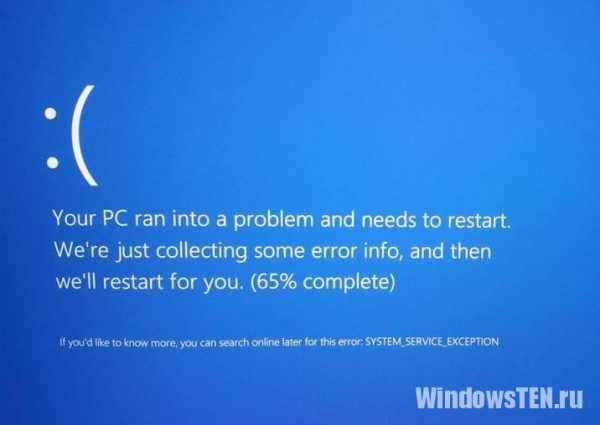
Код 0x0000003B SYSTEM_SERVICE_EXCEPTION может появится из-за пересекающих графических драйверов пользовательского режима и неправильной передаче данных к коду ядра. Причиной служит избыток использования пула подкачиваемой памяти.
Как устранить?
Попробуйте отследить закономерность, после каких действий стала возникать ошибка:
- обновление драйверов или ОС;
- подключения нового устройства;
- перегрева компьютера.
Советы по устранению синего экрана смерти:
Microsoft также предоставляет рекомендации по устранению «синего экрана смерти». Если у вас возникнут трудности, вы можете обратиться в службу поддержки Microsoft или же спросить у нас!
WindowsTen.ru
System service exception windows 10 как исправить
После установки Windows 10 пользователи могут столкнуться с ошибкой System Service Exception. Синий экран смерти с этой ошибкой может возникнуть по различным причинам.
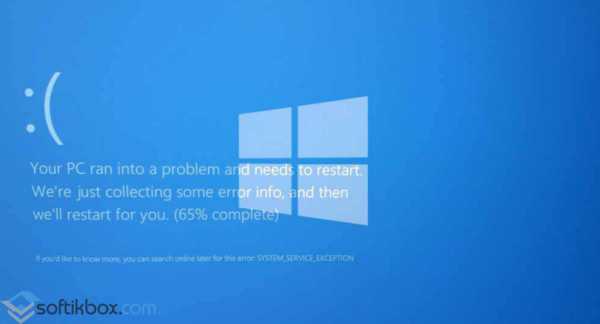
Это и неправильно установленные драйвера, повреждение ПК вирусом, удаление системных файлов, повреждение реестра, неисправность винчестера, планок оперативной памяти. Поэтому, чтобы исправить ошибку System Service Exception в Windows 10 нужно установить причину неполадки.
Читайте также: Причины появления и способы исправления ошибки 0xc0000034 в Windows 10
Способы решения проблемы System Service Exception в Windows 10
Зачастую синий экран смерти с ошибкой System Service Exception возникает при повреждении драйвера. Поэтому, стоит внимательно изучить бсод и выписать название файла, с которым возникает проблема.
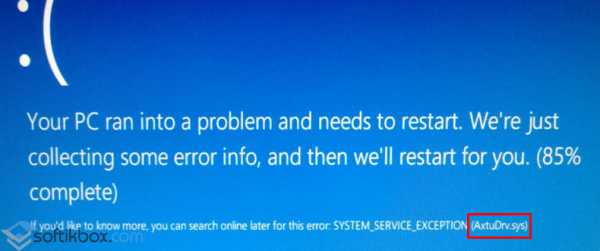
Этот файл необходимо найти и заменить. Для этого нужно откатиться к более ранней версии ОС (если вы обновлялись до Windows 10) или выполнить восстановление системы, выбрав точку до появления ошибки.
Далее ищем в сети информацию об ошибочном файле. В данном случае, повреждённый AxtuDrv.sys принадлежит продукту RW-Everything Read & Write Driver. Если у вас файл относится к драйверу какого-то продукта, переходим на сайт разработчика и ищем необходимый элемент или полностью скачиваем новое обеспечение.
Важно! Если вы загружаете файлы с сети, проверяйте их на наличие вирусов. Вы подвергаете опасности ОС и собственные файлы, скачивая ПО с неизвестных сайтов.
После загрузки файла, нужно поместить его в папку «Drivers», которая расположена по адресу: диск С, папка «Windows», «SysWOW64».
Если у вас Windows 10 загружается в безопасном режиме, выполняем копирования в данном режиме. В случае, когда загрузиться не удаётся, необходимо скопировать файл в обход операционной системы. Для этого понадобится Live-CD.
Также для исправления ошибки System Service Exception в Windows 10 стоит выполнить следующие рекомендации разработчиков:
- Проверяем ПК на наличие вирусов;
- Сканируем систему на наличие битых секторов жёсткого диска с помощью программы Victoria или MHDD.
- Проверяем планки ОЗУ на работоспособность с помощью утилиты Memtest.
- Запускаем сканирование системы на наличие повреждённых файлов. Для этого в командной строке вводим задачу «chkdsk с: /f», где С – диск с Windows, а F – команда на исправление ошибок.
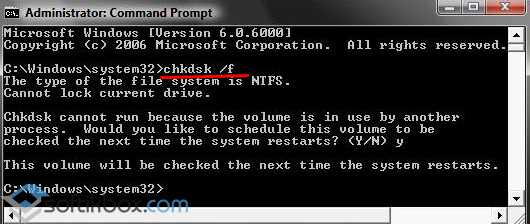
- Устанавливаем все обновления, даже с обозначением «Необязательные».
В случае, когда решить ошибку не удалось, стоит выполнить чистую установку Windows 10.
SoftikBox.com
Как исправить SYSTEM_SERVICE_EXCEPTION в Windows 10
Синий экран смерти пользователи последних версий операционной системы Windows видят довольно редко (если, например, сравнивать с Win XP). И когда он появляется, то это сигнал, который с высокой долей вероятности говорит о достаточно серьезной проблеме, которая сама по себе вряд ли исчезнет. Одна из самых частых ошибок в BSoD Windows 10 – это SYSTEM_SERVICE_EXCEPTION. Ее появление может быть спровоцировано одной из множеств причин, при которых пути решения разные. Далее на сайте Лайфхаки будут рассмотрены основные, наиболее частые из них и будут даны советы относительно того, как исправить SYSTEM_SERVICE_EXCEPTION в Windows 10.
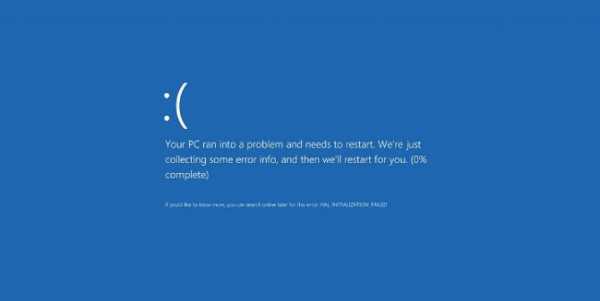
Ошибка в Windows 10 BSoD
Причины появления ошибки SYSTEM_SERVICE_EXCEPTION
Чаще всего ошибка SYSTEM_SERVICE_EXCEPTION – результат неправильной работы драйверов. Программы, отвечающие за функционирование оборудования, могут быть повреждены или они конфликтую между собой, из-за чего, собственно, и возникает неисправность.
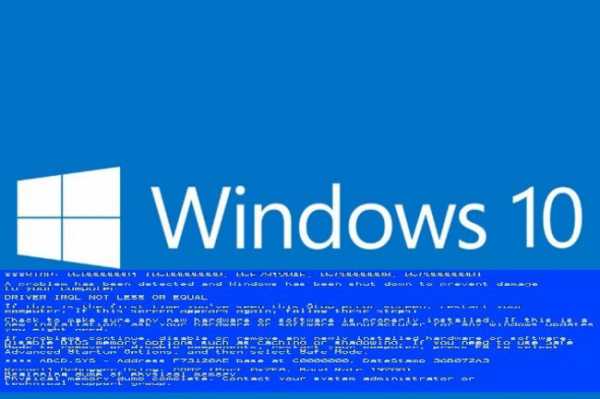
Критическая ошибка Windows 10
Другой вариант – поврежденная аппаратная часть. Наиболее часто ошибка SYSTEM_SERVICE_EXCEPTION возникает в результате ошибок чтения/записи в оперативной памяти. Однако она может появиться и при проблемах в работе жесткого диска. Операционная система пытается обработать какой-то код, но не может этого сделать из-за того, что хранилища информации, а, следовательно, данные в них, повреждены.
Как исправить ошибку SYSTEM_SERVICE_EXCEPTION в Windows 10
Если проблема в программном обеспечении, то устранить ошибку SYSTEM_SERVICE_EXCEPTION довольно легко.
- Для этого нужно вначале загрузиться в безопасном режиме.
- Для этого после исчезновения стартового экрана загрузки, но до появления экрана загрузки операционной системы нужно нажать на F8 и в появившемся меню выбрать «Загрузиться в безопасном режиме«.
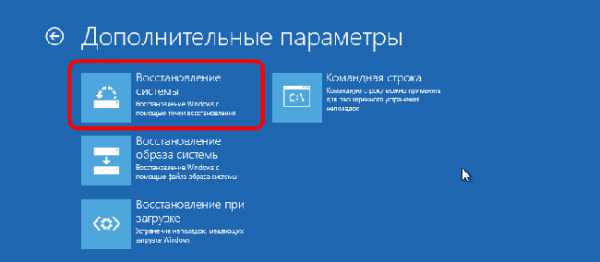
Воcстановление системы Windows 10
Если система загрузится нормально, потребуется либо обновить драйвера, что можно сделать через диспетчер устройств, либо через «Восстановление системы» откатить ОС к состоянию, когда ошибок не наблюдалось.
Чтобы восстановить систему на Windows 10 потребуется:
- Нажать сочетание клавиш Win+S;
- Ввести «Восстановление системы»;
- Нажать на пункт «Восстановление системы»;
- Нажать далее, а затем выбрать дату, по состоянию на которую все работало нормально;
- Если в таблице отсутствуют записи, то поставьте галочку в чекбоксе «Показать другие точки…»;
- Нажмите далее и готово.
После этого начнется процесс восстановления, по завершению которого система должна заработать нормально. Если же все равно появляется ошибка SYSTEM_SERVICE_EXCEPTION, тогда проблема, скорее всего, в аппаратной части.
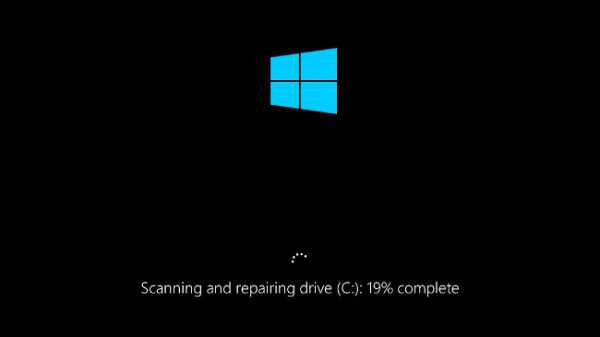
CHKDSK Windows 10
Для начала проверьте жесткий диск:
- Выполните сочетание клавиш Win+S;
- Введите «Командная строка»;
- Сделайте ПКМ по пункту «Командная строка» и выберите «Запустить от имени администратора»;
- Подтвердите действие;
- В открывшейся консоли введите CHKDSK /f C;
- Следуйте инструкциям, которые предложит утилита.
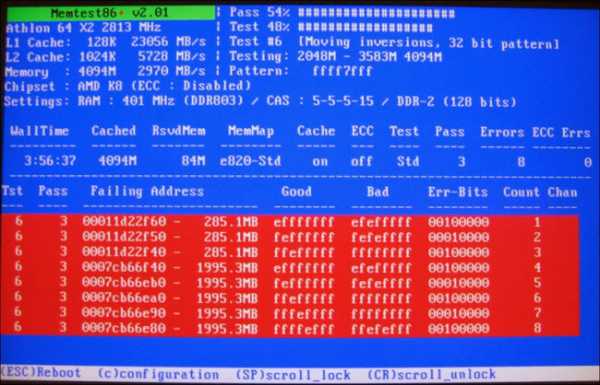
Проверка ОЗУ утилитой MemTest86
Если на жестком диске не будет найдена ошибка, тогда, вероятно, проблема с оперативной памятью. Ее потребуется проверить при помощи утилиты MEMTEST86. Инструкция по ее использованию идет вместе с программой, также с нею можно ознакомиться на официальном сайте. Если будут найдены ошибки, то понадобится поменять модули ОЗУ.
Как исправить синий экран смерти [видео]
lifehacki.ru
Как исправить SYSTEM SERVICE EXCEPTION Windows 10
Здравствуйте. Сегодня расскажу об ошибке SYSTEM_SERVICE_EXCEPTION Windows 10. Как исправить, когда подобный код прописан на «синем экране смерти» (так называемом BSoD). Существует несколько методов борьбы с проблемой. Пойдем по порядку.
Почему происходит сбой?
Самой распространённой причиной является конфликт установленного оборудования с определенным ПО, когда инсталлируются неподписанные драйвера или программы из непроверенных источников. Они могут вызывать «вылет» системы и появление на экране такой вот картины:
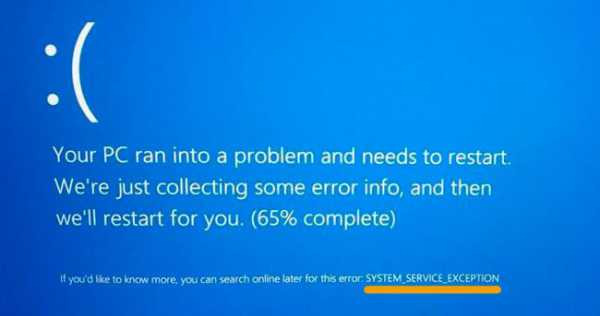
Топ-ошибка 0x0000003B также появляется из-за некорректного обращения к ядру ОС. Причины подобного явления могут быть самыми разнообразными – от перегрева процессоров до несоответствующей версии драйвера графического адаптера.
Уверен, Вас больше интересует не происхождение проблемы, а её устранение. Перейдем к обзору методов.
Как исправить на ноутбуке?
Важно понять, после каких действий начал происходить сбой. Возможно, Вы установили обновления Windows 7, подключили новое оборудование, запускали «требовательную» игру.
- Если видите синий экран со строкой SYSTEM_SERVICE_EXCEPTION сразу после включения компьютера, а затем следует перезапуск системы, то:
- Попробуйте снять боковую крышку корпуса системного блока и затем вытащить из слота планки оперативной памяти. Прочистите ластиком контакты и верните устройство на место. Не помогает? Значит извлеките одну из планок, поменяйте их местами – есть вероятность, что к сбою приводит вышедший из строя разъем или же сам модуль памяти;
- Войдите в BIOS и установите базовые настройки (Restore Defaults).
- Если загрузка Виндовс возможна, то следует заблаговременно нажать F8, чтобы запустить ОС в безопасном режиме:

- Откройте панель управления (в Windows 7), а в более новых версиях нужно через строку поиска найти «Восстановление системы» и запустить его. Это позволит откатиться к одной из предыдущих успешных конфигураций.
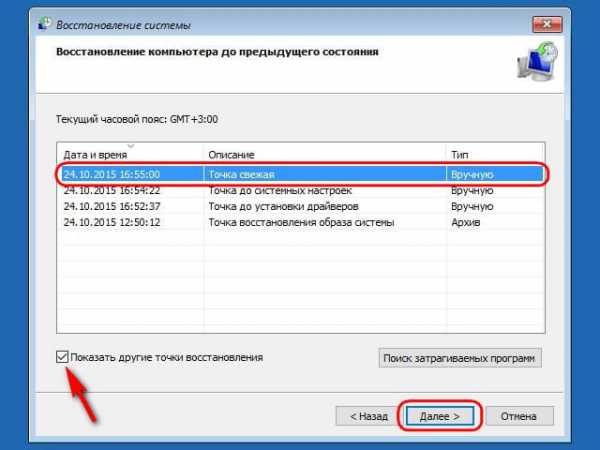
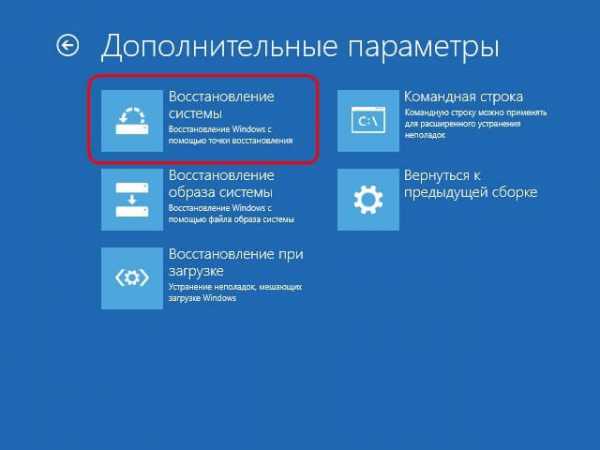
- Если причина кроется в «кривом» драйвере, установленном после подключения нового оборудования, то стоит зайти в диспетчер устройств, удалить проблемное ПО или же выполнить откат:
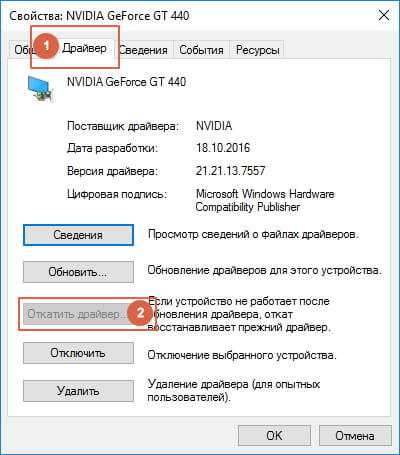
- Обязательно запустите поиск новых обновлений Windows, которые могут устранить ошибку:
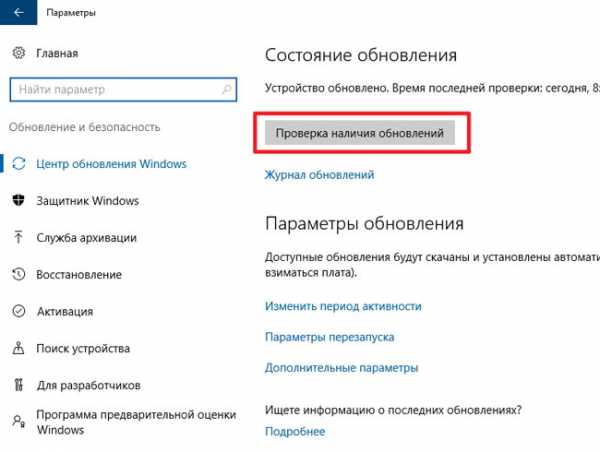
[content-egg module=Youtube]
С уважением, Виктор!
it-tehnik.ru